Kaip paleisti „Android TV Box“.
Įvairios / / May 07, 2022

Prieš tęsdami temą, pažiūrėkime, ar esate žmogus, kuris mėgsta eksperimentuoti su technologijomis. Atsakykite į toliau pateiktus klausimus, kad galėtumėte analizuoti, ar priklausote kategorijai. Ar norite įprastą LCD arba LED televizorių konvertuoti į išmanųjį televizorių, kuris klauso jūsų komandų? Jei yra ankstesnio klausimo sprendimas, ar norėtumėte jį pakeisti? Jei atsakymai į klausimus yra taip, pabandykite perskaityti straipsnį iki galo. Na, atsakymas į pirmąjį klausimą yra trumpai „Android TV“ dėžutė. Išsamų atsakymą pamatysite geriausios neįsišaknijusios „Android TV“ dėžutės skiltyje. Atsakymas į pastarąjį klausimą yra „Root Android TV box“ arba „Jailbreak Android TV box“. Terminai root arba jailbreak techniškai yra vienodi, todėl straipsnyje daugiausia dėmesio bus skiriama temai jailbreak Android box. Tai gali būti plačiai priimta praktika, dėl kurios reikia imtis tam tikrų atsargumo priemonių, todėl perskaitykite visas šio straipsnio dalis, kad geriau suprastumėte.

Turinys
- Kaip paleisti „Android TV Box“.
- „Android TV Box“ įsišaknijimo trūkumai
- Atsargumo priemonės
- Konfigūruokite „Android TV Box“ nustatymus
- Trečiųjų šalių programos, skirtos „Android TV Box“ paleisti
- Kaip patikrinti šaknį
- 8 geriausias „Android TV“ dėžutė be šaknų
Kaip paleisti „Android TV Box“.
Šiame skyriuje paaiškinami „Android TV“ dėžutės įsišaknijimo privalumai.
- Visa prieiga prie „Android TV“ dėžutės sistemos katalogo: „Android TV“ dėžutės įsišaknijimas suteikia visišką prieigą prie visų sistemos failų ir galite keisti failus sistemos kataloge.
- Atlikite operacinės sistemos pakeitimus: „Android TV“ dėžutės įsišaknijimas leidžia keisti įrenginio operacinę sistemą. Galite keisti OS turinį ir specifikacijas, nes tai išjungia integruotą OS saugos funkciją.
- Tinkinkite ir atsisiųskite nesuderinamas programas: Prisijungę prie „Android TV“ dėžutės, galite įdiegti programas, kurios kitaip nesuderinamos su jūsų įrenginiu. Be to, galite tinkinti „Android TV“ dėžutėje esančias programas, įsišakniję įrenginį.
- Pridėti kitų nepalaikomų programų: Galbūt pastebėjote, kad įrenginyje negalėsite pridėti tokių programų kaip „Kodi“, nes tai prieštarauja įrenginio saugos funkcijai. Prisijungę prie „Android TV“ dėžutės, galite lengvai pridėti programas.
- Pašalinkite nepageidaujamas integruotas programas: Jei jus per daug erzina integruotos programos ir norėtumėte jas pakeisti, galite lengvai pašalinti savo įrenginį ir pašalinti nepageidaujamas programas.
- Pridėti VPN paslaugą: Daugumoje „Android TV“ priedų nebus galima pridėti specialių funkcijų, pvz., VPN paslaugos. Galite pridėti VPN paslaugą, jei jūsų „Android TV“ dėžutė yra įsišaknijusi.
- Tinkinkite vaizdinius maketus: Daugelis „Android TV“ priedų neleidžia tinkinti ir keisti įrenginio vaizdinių išdėstymų. Įsišakniję įrenginį, galite tinkinti vaizdinius išdėstymus ir pakeisti sąsają pagal savo poreikius.
- Įdiekite pasirinktinius ROM: Jei turite kodus ir norėtumėte juos paleisti savo „Android TV“ priedėlyje, galite įdiegti pasirinktinius ROM, įsišakniję įrenginį.
- Geresnis akumuliatoriaus veikimo laikas: Įjungę „Android TV“ priedėlį, galite pailginti įrenginio akumuliatoriaus veikimo laiką, įjungdami nenaudojamas įrenginio programas užmigdymo režimu. Taip galėtumėte naudoti konkrečias jums patinkančias programas su didele galia, o taupydami energiją pailginsite akumuliatoriaus veikimo laiką.
- Įrenginio įsijungimo greitis: Jei per daug pavargote naudoti lėtą „Android TV“ dėžutę, galite padidinti laikrodžio greitį įsišakniję įrenginį. Taip galėsite naudotis įrenginiu didesniu greičiu be jokių trukdžių ir trikdžių.
„Android TV Box“ įsišaknijimo trūkumai
Toliau pateikiami keli „Android TV Box“ įsišaknijimo trūkumai.
- Nėra gamintojo ar vežėjo garantijos: Jei įdiegėte „Android TV“ priedą, garantija gali būti netaikoma ir gamintojo, nei vežėjo, todėl galite sugadinti įrenginį.
- Autorių teisių programos gali neveikti: Jei turite tam tikrų programų, kurioms reikia sutikti su autorių teisių licencijos sutartimi, gali būti, kad nebegalėsite pasiekti tų programų, jei įdiegėte „Android TV“ priedą.
- Jokių atnaujinimų nebus: „Android TV“ dėžutės įsišaknijimas leidžia įdiegti pasirinktinius ROM; negalite tikėtis jokių atnaujinimų pranešimų iš oficialių svetainių. Blogiausiu atveju gali nepavykti ir toliau įdiegti įrenginio naujinimų.
- Viruso grėsmės jūsų Android TV priedėliui pavojus: Kadangi įsišaknijusioje „Android TV“ dėžutėje galima įdiegti bet kokią programinę įrangą, jūsų įrenginyje gali tekti įdiegti kenkėjiškų programų failus. Taigi, viruso grėsmės jūsų įrenginiui rizika gali pakenkti įrenginio funkcionalumui.
Atsargumo priemonės
Toliau pateikiami būtini atsargumo veiksmai, kuriuos reikia atlikti prieš įsišaknijus „Android TV“.
- Įdiekite antivirusinę programinę įrangą: Kadangi įsišaknijęs Android TV dėžutė yra atvira bet kokiai programinei įrangai, patariama įrenginyje įdiegti antivirusinę programinę įrangą, kad išvengtumėte kenkėjiškų failų patekimo. Tai gali veikti kaip apsauginis sluoksnis naudojant programas ir kitas funkcijas.
- Kurkite atsarginę „Android TV“ dėžutės duomenų kopiją: Jei įdiegėte „Android TV“ priedą, galite prarasti visą informaciją, pvz., svarbius failus ir programų prisijungimo duomenis. Prieš paleisdami savo įrenginį, būtinai pasidarykite visų duomenų iš „Android TV“ dėžutės atsarginę kopiją.
- Įgalinkite VPN paslaugą „Android TV“ priedėlyje: Jei naudojate bet kurią „Torrent“ paslaugą, turite įjungti VPN paslaugą, kad apsaugotumėte „Android TV“ priedėlį nuo autorių teisių problemų ir kitais saugos tikslais.
Konfigūruokite „Android TV Box“ nustatymus
Pirmasis preliminarus veiksmas norint išjungti „Android“ dėžutę yra sukonfigūruoti įrenginio nustatymus. Kadangi jums reikės pridėti programų iš trečiosios šalies programinės įrangos, kad būtų lengviau išjungti įrenginį, turite sukonfigūruoti nustatymus, kad leistų tokias programas.
1. Prijunkite Android TV dėžutė tavo televizorius ir įjunkite „Android TV Box“.

2. Esamame meniu spustelėkite Nustatymai mygtuką, kad paleistumėte nustatymų programą savo televizoriuje.

3. Viduje konors Asmeninis skyrių, spustelėkite Saugumas ir apribojimai mygtuką, kad paleistumėte saugos nustatymų ekraną.
4. Pagal Įrenginio administravimas skyrius, perjungti įjungta nustatymas Nežinomi šaltiniai leisti įdiegti trečiųjų šalių programas.
5. Spustelėkite ant Gerai mygtuką patvirtinimo iššokančiame lange, kad užbaigtumėte konfigūravimo procesą.
Trečiųjų šalių programos, skirtos „Android TV Box“ paleisti
Šiame skyriuje bus aptariamos trečiųjų šalių programos, kurias galima naudoti „Android TV“ dėžutei sulaužyti.
Toliau paaiškintos programos turi būti įdiegtos naudojant papildomą programą televizoriuje. Būtinai atlikite veiksmus nurodyta tvarka, kad išvengtumėte proceso trikdžių.
1. KingRoot
„KingRoot“ yra nemokama programa ir jums nereikia turėti mokamos prenumeratos, kad galėtumėte naudotis paslauga ir „Jailbreak“ „Android“ dėžute. Diegimo procedūra nėra sudėtinga ir jūs galite lengvai įsitvirtinti „Android TV“ dėžutėje.
1. Prijunkite „Android TV“ priedėlį prie televizoriaus naudodami USB kabelį.
2. Atidaryk KingRoot Oficiali svetainė ir atsisiųskite diegimo failą į savo televizorių.
3. Spustelėkite mygtuką Naujausia versija ir vykdykite ekrane pateikiamas komandas, kad užbaigtumėte diegimą .apk failą.

4. Dabar paleiskite Google Play parduotuvė programą savo televizoriuje ir įdiekite Downloader programą savo televizoriuje.
5. Įdiegę paleiskite „Downloader“ programą ir įdiekite KingRoot programėlė.
6. Meniu paleiskite „KingRoot“ programą ir spustelėkite BANDYKITE IŠSAKNINTI puslapyje esantį mygtuką, kad įsigytumėte savo Android TV priedą.
7. Po to, kai „Android TV“ dėžutė bus įsišaknijusi, „KingRoot“ programa grįš į pagrindinį puslapį.
2. Framaroot
„Framaroot“ yra dar viena tokia programa, kurią televizoriuje reikia įdiegti rankiniu būdu naudojant „Android TV“ dėžutės nuotolinio valdymo pultą. Galite sulaužyti „Android“ dėžutę atlikdami toliau nurodytus veiksmus.
1. Prijunkite „Android TV“ priedėlį prie televizoriaus naudodami USB kabelį.
2. Atidaryk FramarootOficiali svetainė ir atsisiųskite diegimo failą į savo televizorių spustelėdami Atsisiųskite APK mygtuką.

3. Vykdykite ekrane pateikiamas komandas, kad užbaigtumėte diegimą .apk failą.
4. Dabar paleiskite Google Play parduotuvė programą savo televizoriuje ir įdiekite Downloader programą savo televizoriuje.
5. Įdiegę paleiskite „Downloader“ programą ir įdiekite Framaroot programėlė.
6. Paleiskite „Framaroot“ programą ir pasirinkimo išnaudojimo ekrane pasirinkite Įdiekite Superuser parinktį ir spustelėkite Diegti mygtuką.
7. Spustelėkite ant Gerai mygtuką, esantį patvirtinimo raginimo pranešime, kad užbaigtumėte įsišaknijimo procesą.
Jei jums nepatogu naudoti televizorių kaip „Android TV“ dėžutės įsišaknijimo platformą, galite įdiegti toliau pateiktas programas, skirtas įrenginio įsišaknijimui naudojant kompiuterį.
3. Vieno paspaudimo šaknis
„One Click Root“ programa yra patikima programa, skirta „Android“ dėžutei sulaužyti, todėl jums reikia mokėti prenumeratą. Diegimo procesas yra paprastas ir gali būti atliktas greitai.
1. Atidarykite oficialią svetainę Vieno paspaudimo šaknis programėlę numatytojoje žiniatinklio naršyklėje kompiuteryje.
2. Prijunkite „Android TV“ priedėlį prie kompiuterio naudodami USB kabelį ir spustelėkite mygtuką PRADĖKITE ROOT DABAR norėdami atsisiųsti programėlę pasirinktam įrenginiui.

3. Atidarykite nustatymų programą ir GAMINTOJO NUSTATYMAI nustatymo langas, pasukite įjungta į ADB derinimas ir USB derinimas parinktys, leidžiančios įjungti nustatymus.
4. Paleiskite atsisiųstą „One Click Root“ programinę įrangą spustelėdami ŠAKNYS DABAR mygtuką ir galėsite išjungti savo Android TV dėžutę.
4. Kingo ROOT
Naudodami „Kingo ROOT“ programą galite vos keliais spustelėjimais įsitvirtinti „Android TV“ dėžutėje, o „Android“ dėžutę galite paleisti per kelis veiksmus.
1. Prijunkite „Android TV“ priedėlį prie kompiuterio naudodami USB kabelį.
2. Atidarykite oficialią svetainę Kingo ROOT ir spustelėkite Atsisiųskite „Windows“. mygtuką pagrindiniame puslapyje.

3. Paleiskite atsisiųstą android_root.exe failą dukart spustelėdami jį.
4. Spustelėkite ant Kitas mygtuką Sąrankos lange, kad pradėtumėte diegimą.
5. Licencijos sutarties ekrane pasirinkite parinktį Sutinku su sutartimi ir spustelėkite Kitas mygtuką tęsti.
6. Spustelėkite ant Baigti mygtuką ant Kingo Android ROOT sąrankos vedlys langą, kad užbaigtumėte diegimo procesą.
7. „Kingo ROOT“ programinėje įrangoje eikite į Nustatymai langą ir spustelėkite GAMINTOJO NUSTATYMAI skyrius.
8. Įjungti ADB derinimas pasukdami nustatymą įjungta skyriuje.
9. Spustelėkite ant Vieno paspaudimo šaknis mygtuką, kad pradėtumėte „Android TV“ dėžutės įsišaknijimą ir palaukite, kol procesas bus baigtas.
Kaip patikrinti šaknį
Norėdami patikrinti, ar „Android TV“ dėžutė yra įsišaknijusi, ar ne, galite patikrinti būseną naudodami paprastą „Root Checker“ programos paleidimo funkciją. Skyriuje paaiškinama, kaip patikrinti įrenginio būseną naudojant televizorių.
1. Prijunkite „Android TV“ priedėlį prie televizoriaus ir paleiskite Google Play parduotuvė programą savo televizoriuje.

2. Atsisiųskite programą Šaknų tikrintuvas televizoriuje pasirinkite Pagrindinis programos versiją ir paleiskite ją įdiegę.
3. Spustelėkite ant PATIKRINTI ŠAKNĮ skirtuką ir spustelėkite PATIKRINTI ŠAKNĮ mygtuką skiltyje Patvirtinti šakninę būseną su informacija apie „Android TV“ laukelį, kad pradėtumėte tikrinimą.
4. Eikite į REZULTATAI skirtuką ir patikrinkite, ar „Android TV“ dėžutė sėkmingai įsišaknijusi, ar ne.
8 geriausias „Android TV“ dėžutė be šaknų
Yra daugybė „Android TV“ dėžučių su įvairiais veiksniais, tokiais kaip procesorius, gamintojas ir kt. Būtinybė pasirinkti geriausią neįsišaknijusią „Android TV“ dėžutę yra įtikinamas veiksnys, jei planuojate ilgą tarnavimo laiką. Išvardytą „Android TV“ dėžutę sudaro įvairūs veiksniai: didelio našumo įrenginys yra viršuje ir pigiausias ir pagrindinis įrenginys eilutės pabaigoje. Perskaitykite visas specifikacijas ir pasirinkite tinkamiausią „Android TV“ dėžutę. Turėkite omenyje programos „Android TV“ langelio klausimo rezultatus ir pasirinkite tą, kuris palaiko tokias programas. Norėdami pasirinkti, galite atsižvelgti į tokius veiksnius kaip RAM ir atminties vieta.
1. Chromecast su Google TV
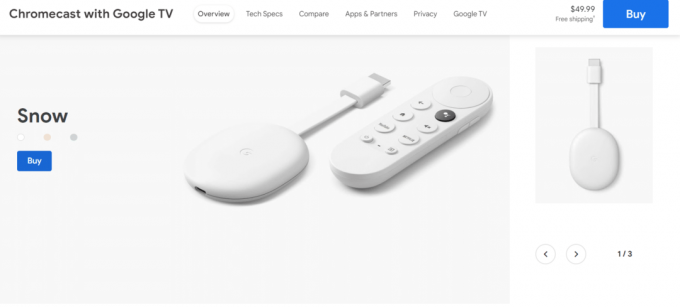
The Chromecast su Google TV yra puikus pasirinkimas kaip Android TV dėžutė.
- Dėžutė suteikia puikią vaizdo kokybę 4K rezoliucija ir leidžia HDR transliacija.
- Jį taip pat palaiko paprastas naudoti, mažas ir gerai sukonstruotas aptakaus ir kompaktiško dizaino nuotolinio valdymo pultas.
- Pastebimas nuotolinio valdymo pulto naudojimo pranašumas yra tai, kad jis palaiko Dolby Vision / Atmos.
- „Google TV“ programinė įranga siūlo naujas funkcijas ir patobulintą vaizdo dizainą, todėl galite turėti naują „Google“ vartotojo sąsają, o „Google“ TV sąsaja yra puiki.
- Dėžutės procesorius yra Amolginis S905X3 kuri leidžia sklandžiai atlikti operacijas dėžutėje.
- Dėžutė suteikia jums 2 GB RAM vietos ir gali užtrukti iki 8 GB.
- Dėžutės kaina yra pati prieinamiausia, palyginti su rinkos tendencijomis.
- Tai leidžia lengvai pasiekti beveik visas srautinio perdavimo paslaugas.
- Tačiau nuotolinio valdymo pulte yra ribotas mygtukų skaičius, todėl gali būti sunku lengvai pasiekti programas.
- Kitas „Chromecast“ naudojimo apribojimas yra tas, kad yra keletas neišspręstų klaidų ir trikdžių.
2. NVIDIA Shield televizorius

The NVIDIA Shield televizorius yra geras pasirinkimas, jei ieškote ilgalaikio „Android TV“ dėžutės išlaikymo.
- Dėžutė yra aptakaus ir kompaktiško dizaino, labiau panaši į mažą vamzdelį nei dėžutę.
- Galite pasiekti NVIDIA žaidimų debesyje paslaugą arba NVIDIA GeForce dabar kuri leidžia žaisti kompiuterinius žaidimus per televizorių.
- Siūloma 4K padidinimas ir suteikia HDR skiriamoji geba, kuri pateikiama su greitesniu procesoriumi arba NVIDIA Tegra X1+.
- Tai taip pat palaiko Dolby Vision ir Dolby Atmos ir turi AI padidinimas kuris paverčia HD turinį į 4K rezoliucija.
- Dėžutės RAM dydis yra 2 GB ir gali užtrukti iki saugojimo vietos 8 GB vietos, nes jame yra kortelių lizdas microSD.
- Jei norite turėti laidinį ryšį, yra Ethernet domkrato nuostata.
- Dėžutėje yra aukščiausios kokybės nuotolinio valdymo pultas, kuris yra patogus trikampis nuotolinio valdymo pultas, ir yra pamestas nuotolinis ieškiklis funkcija ant dėžutės.
- Įrenginys dažnai atnaujinamas, todėl jis yra naudingesnis nei kiti sąraše esantys įrenginiai.
- Pagrindinis trūkumas yra tas, kad dėžutės kaina nėra prieinama, tačiau ją galima įvertinti atsižvelgiant į jos teikiamus privalumus.
3. NVIDIA Shield TV Pro

The NVIDIA Shield Pro yra atnaujinta NVIDIA Shield TV versija ir turi geresnes funkcijas nei ankstesnė versija.
- Procesorius yra NVIDIA Tegra X1+ ir suteikia panašias pagrindines funkcijas kaip ir NVIDIA Shield TV.
- Šio „Android TV“ dėžutės vaizdo kokybė pasiekiama 4K ir HDR rezoliucija.
- Be to, 4K padidinimas ir aukščiausios kokybės nuotolinio valdymo pultas, jis turi papildomų RAM arba Saugykla ir yra pilno dydžio USB prievadai.
- Taip pat galite prijungti išorinius saugojimo įrenginius, belaidžio ryšio antenas ir klaviatūras kaip išorinius įrenginius naudodami USB prievadus galinėje dalyje.
- Šią „Android TV“ dėžutę galite laikyti a SmartThings centras, nes palaiko įvairias funkcijas.
- Jame yra RAM vietos 3 GB ir a 16 GB saugykla, kurioje galite naudotis Dolby Vision ir Dolby Atmos.
- Aukščiausios kokybės nuotolinio valdymo pulte, kuris pateikiamas kartu su dėžute, įjungta prarasto nuotolinio valdymo pulto ieškiklio funkcija.
- Tačiau dėžutės dydis yra didesnis ir šiek tiek brangesnis nei pagrindinė versija.
- Tai idealus pasirinkimas patyrusiems vartotojams, kurie mėgsta naudotis įvairiomis „Android TV“ dėžutės pranašumais.
4. TiVo Stream 4K

TiVo Stream 4K taip pat yra viena geriausių „Android TV“ dėžučių.
- „TiVo Stream 4K“ turi Amolginis S905Y2 procesorius ir yra geras pasirinkimas norint sutaupyti pinigų.
- Jis palaiko nuotraukas 4K ir HDR skiriamoji geba, bet trūksta 4k padidinimo funkcijos.
- Dėžutė taip pat palaiko Dolby Vision ir Dolby Atmos ir šią dėžutę lengva nustatyti savo televizoriui.
- Tai „Android TV“ dėžutė, kurioje yra 2 GB RAM ir 8 GB saugojimo vietos.
- Galite integruoti „Sling“ televizijos kanalus ir ieškoti tiesioginių kanalų savo televizoriuje naudodami nuotolinio valdymo pulto skaičių klaviatūrą.
- „Android TV“ dėžutės nuotolinio valdymo pulte yra valdymas balsu ir lengva prieiga prie „Google Assistant“.
- Išskirtinė „TiVo Stream“ programa leidžia žiūrėti laidas ir filmus pagal rekomendacijas ir jūsų pageidavimus.
- Programa taip pat suteikia prieigą prie srautinio perdavimo paslaugų, todėl programa yra papildoma priedo funkcija.
5. onn. Android TV UHD srautinio perdavimo įrenginys

The onn. Android TV UHD srautinio perdavimo įrenginys yra pigiausia Android TV dėžutė rinkoje.
- Dėžutėje yra Amlogic S905Y2 procesorius ir palaiko paveikslėlius HDR ir siūloma vaizdo kokybė yra tokia 4K UHD.
- Tai taip pat palaiko Dolby Atmos ir turi a 2 GB RAM vietos ir 8 GB neišplečiamos saugyklos.
- Kartu su dėžute pateiktame nuotolinio valdymo pulte be įprastų televizoriaus valdiklių yra specialus „Google Assistant“ asistento mygtukas.
- Nuotolinio valdymo pulte yra keturi geriausių srautinio perdavimo paslaugų spartieji klavišai, kuriuos galite lengvai pasiekti paspausdami šiuos mygtukus.
- Pagrindinis trūkumas yra tai, kad jis nepalaiko „Dolby Vision“ ir „Wi-Fi“ ryšio.
6. Xiaomi Mi Box S

The Xiaomi Mi Box S yra mažos kainos ir geros naudos tipo Android TV dėžutė.
- Tai turi 4K ir HDR palaiko vaizdą, panašų į „NVIDIA Shield TV“.
- Ji taip pat siūlo a aiški Android TV oda ir tu gali rasti viską priedų panašus į TiVo Stream 4K Android TV dėžutę.
- Prie dėžutės pridedamas nuotolinio valdymo pultas yra supaprastinto dizaino, o „Mi TV“ lazdelę rasite mygtukų išdėstyme.
- Įrenginys gali neužtikrinti nepertraukiamo veikimo ir kartais gali būti vėlavimų naudojant dėžę.
7. Xiaomi Mi TV Stick

The Xiaomi Mi TV Stick puikiai tinka, jei ieškote pagrindinės „Android TV“ dėžutės versijos.
- Siūloma vaizdo kokybė yra 1080 p o ne 4K raiška.
- Dėžutė yra labai prieinama dėl ribotų funkcijų ir paprasto žemo profilio dizaino.
8. Dynalink

Dynalink yra dar viena geriausių „Android TV“ dėžučių.
- „Dynalink Android TV“ dėžutėje yra procesorius Amolginis S905Y2.
- Tai turi 4K HDR vaizdo transliacijos ir teikia 2 GB RAM vietos su 8 GB neplečiama saugojimo vieta.
- Dėžutė yra lengvas ir nešiojamas, todėl tai yra geras pasirinkimas dažnai keičiant.
- Gali leisti Dolby Audio kartais palaiko ir yra nesuderinamas su Dolby Vision.
- Dėžutės nuotolinio valdymo pultas turi funkcionalumą, leidžiantį jį valdyti balso komandomis Asistentas mygtuką viduryje.
- Kai kurie mygtukai nukreipia jus į srautinio perdavimo paslaugas, pvz „Netflix“. ir YouTube, ir yra prieigos mygtukas Google Play.
- Šioje dėžutėje yra du prievadai, a mikro USB prievadas maitinimui ir kitas an HDMI uostas.
Rekomenduojamas:
- Kaip prisijungti prie „AOL Mail“ sistemoje „Windows 10“.
- 13 geriausių pigių Android TV priedų
- 10 geriausių „Android“ skirtų ekrano atspindėjimo programų, skirtų „Roku“.
- 4 būdai, kaip žiūrėti „Hallmark“ kanalą be laido
Pagrindinis straipsnio tikslas – pateikti programas, kurios jums padėtų root Android TV dėžutė. Galite naudoti programas, norėdami išjungti „Android“ dėžutę ir naudoti ją pagal savo pasirinkimą ir patogumą. Įsišakniję galite sulaužyti „Android TV“ dėžutę, o funkcijos, kurias galite pasiekti pasibaigus procesui, aprašytos straipsnyje. Be to, geriausių įsišaknijusių „Android TV“ dėžutės, kurią galite įsigyti, sąrašas. Jei turite kokių nors pasiūlymų ar klausimų dėl šio straipsnio, naudokite komentarų skyrių, kad praneštumėte mums savo mintis.



